Как да се възстановят изтрити файлове на Mac и PC с съветника за възстановяване на данни EASEUS
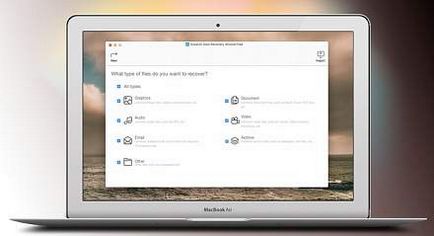

Възстановяване Wizard Приложение EASEUS Data да опитате преди да купите, и предлага в два варианта: безплатна ограничен до 2 GB за възстановяване на файлове или пълнофункционален, която ще продължи 14 дни и след това се изисква лиценз. Ключови струва $ 89.95 за лична употреба, което е доста скъпо с текущия валутен курс, но може да бъде повече от възстановени на по възстановяването е много важни файлове, които са били случайно изтрити или са повредени носители. Тя може да бъде документи, единични копия на големи количества текст, запомнящи се снимки - нещо такова. Факт е, че много от детайлите имат реална стойност и са много важни за нас като цяло, така че, ако е необходимо, възстановяване не става въпрос за пари. Каквото и да беше, разработчикът го прави възможно да се работи най-напред се опита Data Recovery Wizard приложение в случая и оценка на възможността за възстановяване на данни и след това да се харчат пари, за да закупите лиценз. Между другото, всички бъдещи актуализации вече са включени в цената и ще бъдат безплатни.
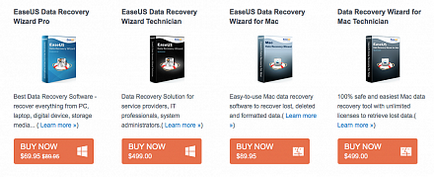
Как работи EASEUS Възстановяване на данни Wizard
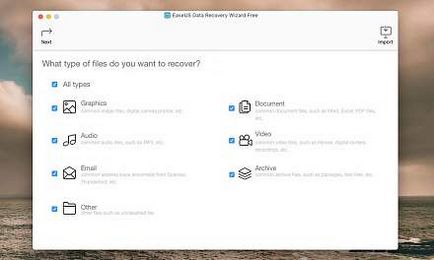
Първата стъпка е да изберете един или повече типове файлове, които искате да възстановите. Това ще бъде полезно, когато се изисква вие само част от изтрита информация - няма да се налага да гледате след възстановяването на ненужни файлове, за да намерят най-подходящия. Например, картата с памет е три важни презентации и няколко хиляди снимки, които имате на други медии. В този случай, ще трябва да отбележете само противоположни документи. Ако искате да възстановите всички файлове на всички - маркирайте всички елементи без изключение.
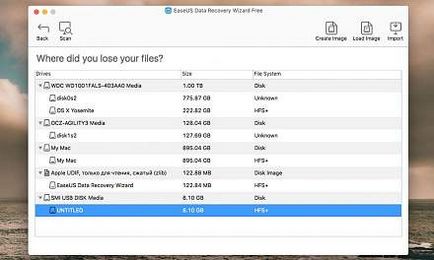
Във втория етап, приложението ще ви подкани да изберете устройството, което съдържа изтрити файлове. Както вече казах, това може да е твърд диск, карта с памет, USB флаш устройство и така нататък. бутон Scan започва сканиране и ако резултатите не са задоволителни - Deep Scan може да натисне за по-подробно проучване на устройството. Но в този случай, трябва да се изчака приключването на процеса по-дълго. В момента няма допълнителни опции и настройки не, което е много удобно за неопитни потребители. Въпреки мощните инструменти за търсене и възстановяване на изтрити файлове "Под капака" приложения, Възстановяване Wizard EASEUS Data оказа много лесен за използване.
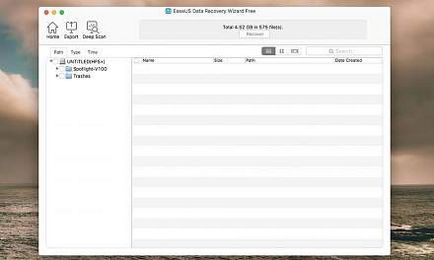
В края на сканирането ще видите списък с файлове, които могат да бъдат възстановени, а ако много от тях - използвайте търсенето и сортиране. След като сте решили да възстановят данните и отбележете всички приложими, ще трябва само да изберете място, където да запазите данните. Трябва да се помни, че за да ги възстановите в същата среда, от която са били изтрити файлове и папки, няма да работи. Ще трябва да изберете някоя друга дестинация.

В резултат на това EASEUS Възстановяване на данни Wizard ви позволява бързо и лесно да се възстанови на случайно изтрити данни и данни от форматирани медии. Лесен за използване приложение, както и процеса на възстановяване отнема само няколко кликвания. И най-важното - приложението може да се опита първо преди да купите, и едва след това да се вземе решение за необходимостта от този инструмент на вашия компютър или Macintosh.